Создание виртуальных 3D панорам — панорамная съемка 360°
Панорамная фотография — это фотография с углом обзора, превышающая возможности обычных объективов. Достигается эта возможность например путём сшивания кадров количество которых напрямую зависит от угла обзора объектива, чем больше угол обзора, тем меньше необходимо кадров для сшивания панорамы и тем легче и быстрей её делать. Панорама может быть цилиндрического типа, сферического типа, кругового типа. Цена зависит от сложности(типа) изготовления панорамы и оговаривается при заказе/покупке.
Цилиндрическая панорама
Панорамная фотография с размером по горизонтали 360, но по вертикали меньше 180 (пример указан ниже), её получить легче всего, надо лишь отфотографировать окружающий нас горизонт. Без специального оборудования сделать это
будет проблематично, но возможно, стоит просто попрактиковаться. Для того, чтобы съёмка проходила вокруг приблизительной нодальной точки, примите устойчивую стойку, уприте фотоаппарат в свой торс и, стараясь удержать
объектив в центре отфотографируйте весь горизонт.
Сферическая панорама
Представляет из себя цифровую панорамную фотографию, захватившую в себя абсолютно всё окружающее пространство, 360 — полную горизонталь, и 180 — полную вертикаль, тем самым создающую иллюзию полноценного присутствия в случаи перевода её в 3D визуализатор.
Круговая панорама
Возьмём к примеру готовую сферическую панораму, она размером 360 на 180, сжимаем её по горизонтали и подгоняем под размер вертикали. У нас получилась сжатая панорамная картинка размером 180 на 180. На искажённой готовой панораме изменяем полярные координаты. Эту операцию можно провести в программе Photoshop. Просто примените фильтр Distort — Polar Coordinates к готовой панораме.
3D панорама — 3д панорама, они же виртуальные панорамы 360
Существует три варианта панорам: неполные с ограниченным углом обзора, цилиндрические с ограниченным горизонтом, и основные сферические без ограничений обзора. Для виртуальной визуализации сферической панорамы вам необходимо
перевести её в кубическую проекцию, при этом мы получим 6 равных сторон куба, в этом случае с зенитом и надиром становится легче работать. Для других панорам(не полных и цилиндрических) разбивать на кубическую проекцию
необязательно. Далее переобразовываем нашу готовую виртуальную картинку в формат Flash. Переобразователей в интернете достаточно.
Для виртуальной визуализации сферической панорамы вам необходимо
перевести её в кубическую проекцию, при этом мы получим 6 равных сторон куба, в этом случае с зенитом и надиром становится легче работать. Для других панорам(не полных и цилиндрических) разбивать на кубическую проекцию
необязательно. Далее переобразовываем нашу готовую виртуальную картинку в формат Flash. Переобразователей в интернете достаточно.
HDRi эффект в панорамах
HDRi эффект применяется для передачи более высокого качества теней, эта технология позволяет зафиксировать объекты в засвеченных, и затемнённых областях.
Этапы создания 3D панорамы
Панорамная съемка
Производится съёмка окружения на специальной панорамной головке вокруг нодальной точки под разными углами. Количество снимков зависит от объектива и составляет в основном от 6 до 36 снимков без технологии HDR, соответственно с
технологией 6 до 36 умножаем на 3 или 4 в зависимости от технических возможностей вашего фотоаппарата.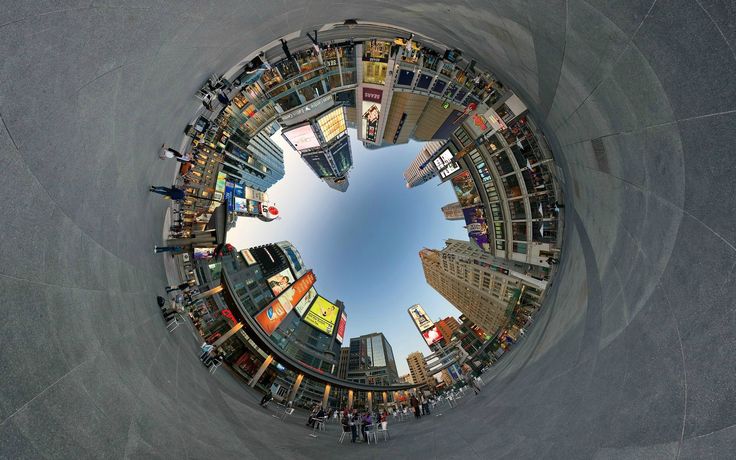
Сшивка панорамы
Сшивка происходит в специализированных графических редакторах. Сшивка снимков завершается созданием панорамы, и качество её зависит от строгих критериев съёмки, настроек нодальной точки и размеров помещений.
Ретушь панорамы
Для того, чтобы убрать (заменить) ненужные объекты в панораме, такие как штатив, отражение в зеркале, различные тени от штатива или просто любой объект, специалисты используют инструмент «ретушь» в графических редакторах.
Преобразовываем графическую панораму в формат Flash
Основное оборудование для съёмки 3D панорам
Оборудование для виртуального тура
Фотокамера, объектив
Для получения сферической панорамы надо сфотографировать всё окружающее пространство, это проще будет сделать с помощью специального объектива с большим углом обзора.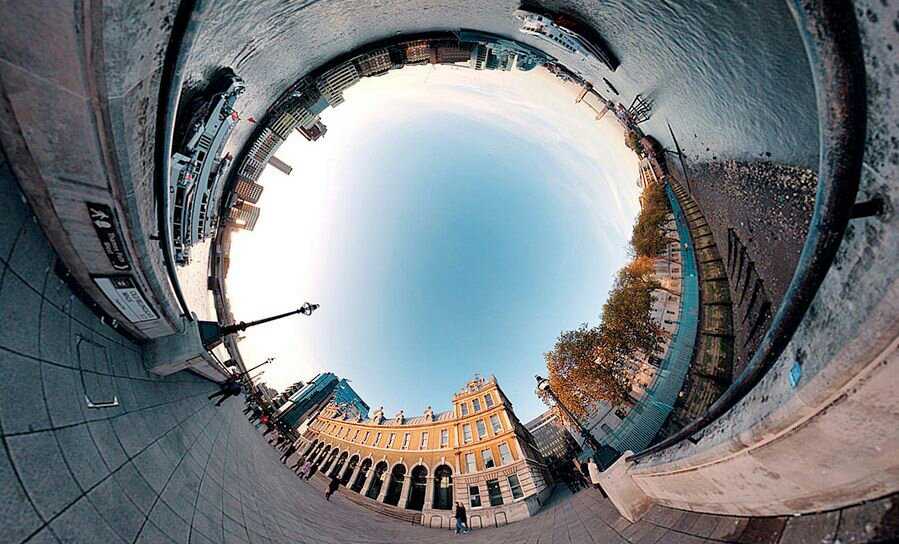 Стандартный объектив для создания 3D
панорамы сделает около 38 кадров. Fisheye объектив позволяет сделать всего 8 кадров. Возможности фотоаппарата влияют на уровни экспозиции (для технологии HDRI) и на разрешение выходной сферической
панорамы.
Стандартный объектив для создания 3D
панорамы сделает около 38 кадров. Fisheye объектив позволяет сделать всего 8 кадров. Возможности фотоаппарата влияют на уровни экспозиции (для технологии HDRI) и на разрешение выходной сферической
панорамы.
Панорамная головка
Позволяет закрепить фотоаппарат на штатив таким образом, чтоб он мог вращаться вокруг нодальной точки объектива. Точное расположение нодальной точки позволит кадрам сшиться ровно для получения хороших сферических панорам.
Уровневая головка
Поможет настроить уровень горизонта, что в свою очередь облегчит создание сферических панорам.
Штатив
Даже малейшие колебания влияют на качество съёмки. Смещение нодальной точки во время съёмки недопустимо, поэтому главные требования к штативу-это устойчивость, удобство и надёжность. Также, во избежание шевеления камеры, нужно использовать дистанционный пульт.
Нодальная точка
для получения хорошей панорамы будет нужным найти нодальную точку в объективе. Определить нодальную точку сможем ,если минимизируем параллакс объектива при вращении камеры или отодвигая её.
Определить нодальную точку сможем ,если минимизируем параллакс объектива при вращении камеры или отодвигая её.
Здесь вы сможете отправить нам интересующий вас вопрос или оставить заявку на бесплатную демонстрацию виртуальной реальности.
Как работать в Фотошопе: Освойте рисование круговой панорамы
Описание
С постоянным развитием, а также появлением новых и интересных технологий, индустрия развлечений получает в своё распоряжение все большее число новинок почти каждый день. Некоторые их них становятся невероятно популярны, другие не очень, но думаю не стоит обсуждать, что самой многообещающей новинкой последних нескольких лет стал VR. По мнению многих — VR — это революционный прогресс в индустрии развлечений, технология которого постоянно совершенствуется и развивается, чтобы улучшить опыт виртуальной реальности. Сегодня, вы можете найти даже полноценные игры, целиком созданные для технологии VR. Каждая из этих игр нуждается в невероятных панорамах — именно круговая панорама 360 позволяет игроку полностью погрузиться в цифровой мир.
Зачем учиться как работать в Фотошопе для создания панорамы?
Вы можете подумать — это очень узконаправленный навык! Зачем мне вообще это может понадобиться? Честно говоря, если вы остановите любого человека на улице и спросите его знает ли он как сделать панораму в Фотошопе, то ответ почти наверняка будет “нет”. Однако это может быть не так уж плохо! Знание того, как работать в Фотошопе для создания целого панорамного ландшафта в VR может быть важным навыком, который будет искать потенциальный работодатель. Такие знания и навыки открывают для вас множество возможностей в технологической сфере или сфере создания компьютерных игр. И все эти знания предлагают наши уроки Photoshop.
Более того, если вы творческая личность, вы сможете найти для себя много чего интересного, если захотите познакомиться с материалами курса. Уроки Photoshop не всегда предлагают изучение таких интересных тем. У вас будет возможность создать что-то поистине интересное и захватывающее. Кстати, с развитием технологий VR и её увеличивающейся популярностью навык создания 360 панорам может стать для вас тем, что сделает вас по-настоящему востребованным специалистом. Вы сможете создать что-то интересное для себя, и кто знает, возможно, это небольшое хобби в скором времени станет для вас тем, что поможет вам воплотить в жизнь свою давнюю мечту о собственном проекте?
У вас будет возможность создать что-то поистине интересное и захватывающее. Кстати, с развитием технологий VR и её увеличивающейся популярностью навык создания 360 панорам может стать для вас тем, что сделает вас по-настоящему востребованным специалистом. Вы сможете создать что-то интересное для себя, и кто знает, возможно, это небольшое хобби в скором времени станет для вас тем, что поможет вам воплотить в жизнь свою давнюю мечту о собственном проекте?
Рисуйте для вдохновения!
В данном курсе, я научу вас всему, что вам нужно для понимания как работать в Фотошопе при создании панорам. Как только вы закончите наши уроки Photoshop, у вас будет возможность создавать миры вашей фантазии, о которых вы всегда мечтали. Будь то карьерные возможности или личный проект — вы сможете изучить все необходимые навыки в контексте курса материала. Если у вас есть хотя бы базовые знания о работе Photoshop — то это даже лучше! Это будет вашей возможностью улучшить ваши навыки рисования и продвинуться на новый уровень!
Обратите внимание — это не курс по рисованию! Предполагается, что если вы хотите научится как сделать панораму в Фотошопе, то у вас уже есть хотя бы некоторые навыки рисования. В особенности это касается опыта работы с Фотошоп (Photoshop) — если у вас есть опыт, то процесс обучения будет более лёгким. Если таких навыков у вас нет, то не стоит переживать — просто найдите базовый курс и научитесь как работать в Фотошоп перед этим. Как только вы будете готовы, возвращайтесь и запишитесь на курс, чтобы продвинуться на принципиально новый уровень работы с этим графическим редактором и начать создавать невероятные панорамы.
В особенности это касается опыта работы с Фотошоп (Photoshop) — если у вас есть опыт, то процесс обучения будет более лёгким. Если таких навыков у вас нет, то не стоит переживать — просто найдите базовый курс и научитесь как работать в Фотошоп перед этим. Как только вы будете готовы, возвращайтесь и запишитесь на курс, чтобы продвинуться на принципиально новый уровень работы с этим графическим редактором и начать создавать невероятные панорамы.
Показать больше Показать меньше
Что вы изучите?
- Как создаётся круговая панорама в Photoshop Научитесь создавать «Space art»
Требования
- Базовое владение Photoshop Начальные навыки рисования
- NFT Certificate
- 10 Количество лекций
- Средний
- English
- +110 XP
Share Course on Social media
Содержание
Course consist of total 38м of content, in total.
Как получить бесплатный материал
Просмотреть
01:35
Что такое рисование 360
Просмотреть
03:03
Примеры
02:08
Как создать сферическую панораму
Просмотреть
04:56
Как рисовать внутри сферической панорамы
04:04
Сетки и слои
00:57
Демо
16:10
Экспорт изображения
01:26
Как загрузить изображение 360 в Facebook
02:23
Бесплатный материал
01:52
Отзывы о платформе BitDegree
Enroll Now and Advance Your Career with this Paid Course.
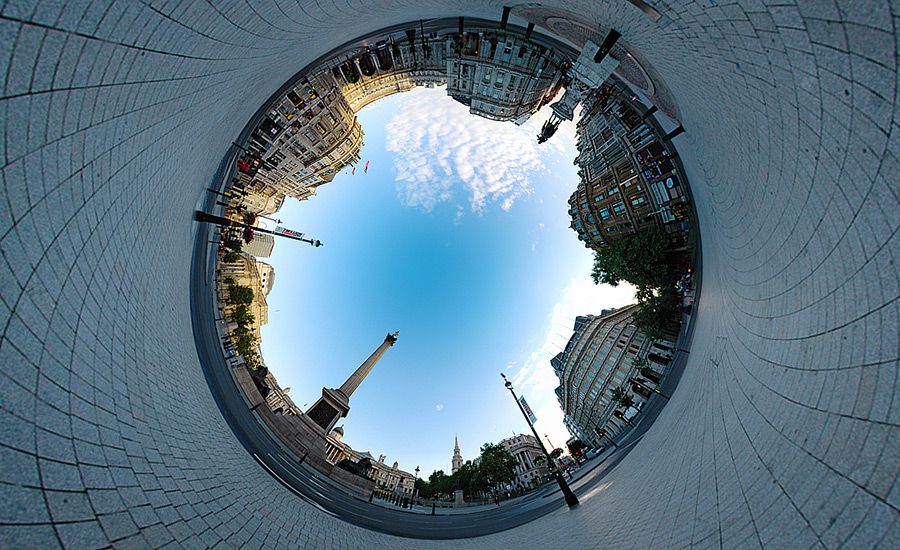
Так что теперь я не могу редактировать 360 изображений в Photoshop?
(Изображение предоставлено Родом Лоутоном)Вы могли подумать, что самое мощное в мире программное обеспечение для редактирования изображений сможет сделать что-то столь же простое, как редактирование 360-градусной сферической панорамы, но, похоже, это не так.
Статьи по теме
Раньше он был частью обширного трехмерного рабочего пространства Photoshop. Но теперь Adobe объяснила, что начиная с Photoshop 22.5 начался процесс удаления 3D-функций. На самом деле 22.5 не новое обновление, так как оно вышло в августе 2021 года — но для меня новость, что я больше не могу редактировать 360 изображений.
Прощай, Photoshop 3D
Раньше вы могли редактировать 360 «равноугольных» изображений в Photoshop с помощью меню «Сферическая панорама». (Изображение предоставлено Родом Лоутоном)(открывается в новой вкладке)
Теперь он говорит мне, что не может, и может не сработать, если я попытаюсь. (Изображение предоставлено Родом Лоутоном)
(Изображение предоставлено Родом Лоутоном)(открывается в новой вкладке)
Э-э… нет. Не работает. (Изображение предоставлено Родом Лоутоном)(открывается в новой вкладке)
Adobe объясняет, что ее 3D-инструменты основаны на универсальном аппаратном ускорении процессора Open GL, и со временем это было заменено более новыми, специфичными для платформы «родными» API графических процессоров для Windows. (Direct X) и Macintosh (Metal), и что они обеспечивают лучшую и более стабильную работу.
Adobe объясняет свое мнение в своем посте «Общие вопросы по Photoshop 3D» (откроется в новой вкладке). В нем не говорится, почему он не может просто обновить Photoshop для более нового графического оборудования. Тем не менее, я думаю, что переход на пакет Adobe Substance 3D и его четыре компонента приложения может иметь к этому какое-то отношение.
Какой бы ни была логика (коммерческая, а не техническая, я полагаю), я больше не могу редактировать 360 изображений в Photoshop.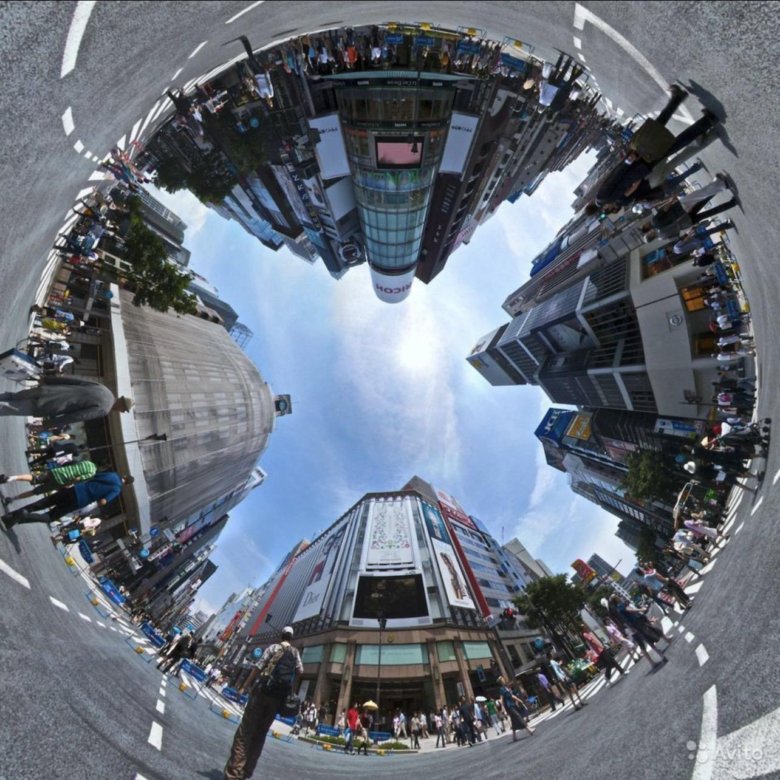
Варианты редактирования 360
Однако в Affinity Photo я могу просто создать равнопромежуточную проекцию и перемещаться по моему пространству 360 VR, перетаскивая его. (Изображение предоставлено Родом Лоутоном)(открывается в новой вкладке)
Вот я смотрю на что-то в своем телефоне, беспокоясь о том, что душю растение. (Изображение предоставлено Родом Лоутоном)(открывается в новой вкладке)
Ряд обычных инструментов для редактирования фотографий теперь поддерживают редактирование 360-градусных сферических панорам, и первое, что приходит на ум, — это Affinity Photo (в настоящее время за полцены на весенней распродаже Affinity (открывается в новой вкладке)).
В Affinity Photo я могу открывать и редактировать «равнопрямоугольную проекцию» (стандартный формат для 360-градусных сферических панорам), перемещаться по ней в 3D и вносить необходимые изменения.
Я хотел бы знать, почему для Affinity Photo это кажется совершенно простым, но слишком сложным для Photoshop.
Подробнее:
• Лучшие камеры 360°
• Лучшее программное обеспечение для редактирования фотографий
• Обзор Affinity Photo
Спасибо, что прочитали 5 статей в этом месяце* Присоединяйтесь сейчас, чтобы получить неограниченный доступ
Наслаждайтесь первым месяцем всего за 1 фунт стерлингов / 1 доллар США / 1 евро
У вас уже есть аккаунт? Войдите здесь
*Читайте 5 бесплатных статей в месяц без подписки
Присоединяйтесь и получите неограниченный доступ
Попробуйте первый месяц всего за 1 фунт стерлингов / 1 доллар США / 1 евро
У вас уже есть аккаунт? Войдите здесь
Получите лучшие предложения по камерам, обзоры, советы по продуктам, конкурсы, новости о фотографии, которые нельзя пропустить, и многое другое!
Свяжитесь со мной, чтобы сообщить о новостях и предложениях от других брендов Future. Получайте электронные письма от нас от имени наших надежных партнеров или спонсоров.
Получайте электронные письма от нас от имени наших надежных партнеров или спонсоров. Род — независимый фотожурналист и редактор, а также давний участник Digital Camera World, ранее работавший редактором групповых обзоров DCW. До этого он был техническим редактором N-Photo, руководителем отдела тестирования фотоотдела и редактором Camera Channel на TechRadar, а также участвовал во многих других публикациях. Он писал о технике фотографии, редактировании фотографий и цифровых камерах с момента их появления, а до этого начал свою карьеру, пишу о пленочной фотографии. Он использовал и проверил практически все камеры со сменными объективами, выпущенные за последние 20 лет, от зеркальных камер начального уровня до камер среднего формата, а также объективы, штативы, стабилизаторы, экспонометры, сумки для фотокамер и многое другое. У Рода есть собственный блог по фотооборудованию на fotovolo.com (открывается в новой вкладке), но он также пишет о приложениях и методах редактирования фотографий на lifeafterphotoshop. com (открывается в новой вкладке)
com (открывается в новой вкладке)
Анимация 360 из 360 Редактирование фотографий в Photoshop с Колином Смитом
Трейлер класса
1Введение в класс
16:59 2Работа с панорамными изображениями
09:33 3Съемка 360 От начала до конца
08:43 4Удаление объектов в 360
12:55 5Анимация 360
15:18 6360 с любой камеры
09:19Информация об уроке
Анимация 360
Итак, давайте сюда, мы собираемся сделать эту Сферическую панораму, и мы собираемся сделать кое-что, просто хочу, чтобы вы знали, что вы можете делать анимацию. Итак, Сэм, это действительно поза гризли. Но это нормально. Я очень серьезно отношусь к этой фотографии, несмотря ни на что. Хорошо. Итак, позвольте мне перейти к сферической карте. Я здесь, и я собираюсь сделать, давайте перейдем к фильтру Camera Raw, может это немного улучшит вид. И если вы не знаете, как использовать фильтр Camera Raw, я только что провел с ним целую сессию. Вы, ребята, были здесь. Итак, это часть недели Photoshop. Проверьте это. Итак, мы идем. И мы собираемся туда. Сделайте черные с тенями. Хорошо, это выглядит лучше, верно? Вам так больше нравится? Ладно, нет, ладно. (смеется) а почему бы нам не применить забавный, один из этих забавных фильтров. Помните, что мы создали это. Если хочешь знать, как это сделать, то должен был быть здесь. Хорошо, так что нажмите хорошо. И вот, что мы сделали, вот что мы сделали, мы сделали всю эту цветокоррекцию и все такое…
Итак, Сэм, это действительно поза гризли. Но это нормально. Я очень серьезно отношусь к этой фотографии, несмотря ни на что. Хорошо. Итак, позвольте мне перейти к сферической карте. Я здесь, и я собираюсь сделать, давайте перейдем к фильтру Camera Raw, может это немного улучшит вид. И если вы не знаете, как использовать фильтр Camera Raw, я только что провел с ним целую сессию. Вы, ребята, были здесь. Итак, это часть недели Photoshop. Проверьте это. Итак, мы идем. И мы собираемся туда. Сделайте черные с тенями. Хорошо, это выглядит лучше, верно? Вам так больше нравится? Ладно, нет, ладно. (смеется) а почему бы нам не применить забавный, один из этих забавных фильтров. Помните, что мы создали это. Если хочешь знать, как это сделать, то должен был быть здесь. Хорошо, так что нажмите хорошо. И вот, что мы сделали, вот что мы сделали, мы сделали всю эту цветокоррекцию и все такое…
. И просто чтобы доказать вам, что цветокоррекция действительно проходит, подождите, пока она обновится, бум.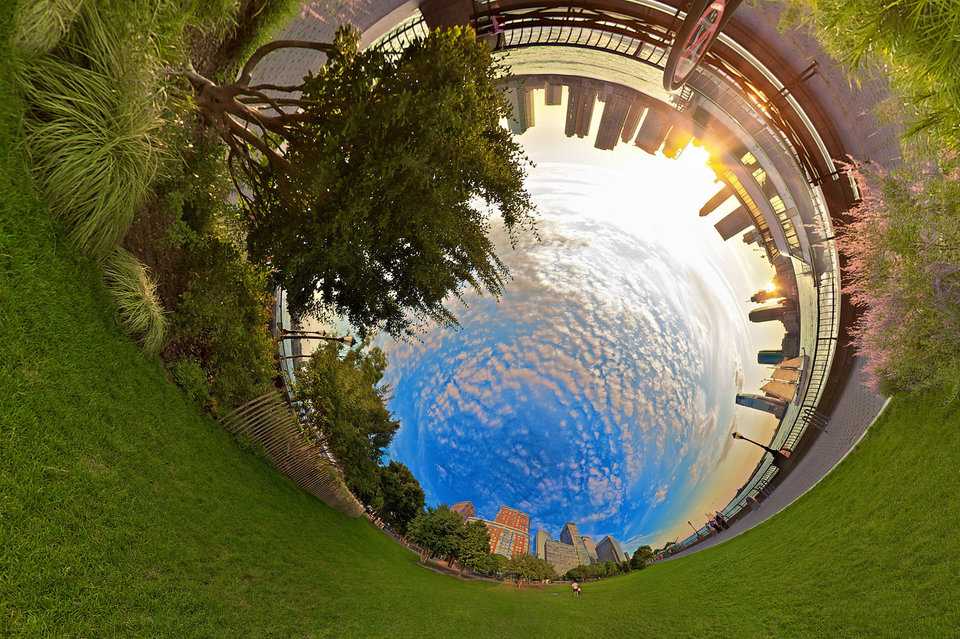 Видишь, поехали. Так это доказывает правильность? (смеется) Так что все, что я там делаю, будет обновляться на основном изображении. Хорошо, так почему бы нам не сделать что-нибудь действительно веселое, например, анимировать это. Итак, что мы хотим сделать, так это забраться сюда, в окно, и мы хотим открыть временную шкалу. Эм дурут ду ду. Вот это временная шкала. Вау, это долгий срок. Хорошо, дай мне немного потянуть это вниз. Итак, я не знаю, знаете ли вы, ребята, но Photoshop может делать видео и анимацию. Ребята, вы это знали? Хорошо круто. Теперь ты знаешь. Хорошо так, что это там. И это график времени. Так что я хочу сделать, я просто собираюсь сохранить это. Потому что это просто плоское изображение, и я не хочу делать 2D-анимацию. Я хочу сделать 3D анимацию. Итак, мы здесь, внутри 3D-фотографии с обзором в 360 градусов. Итак, Photoshop, начиная с Photoshop CS6 Extended, может делать 3D-анимацию. Так что это не только видео-анимация, но и 3D-анимация. Итак, это 3D-объект, с которым мы сейчас работаем.
Видишь, поехали. Так это доказывает правильность? (смеется) Так что все, что я там делаю, будет обновляться на основном изображении. Хорошо, так почему бы нам не сделать что-нибудь действительно веселое, например, анимировать это. Итак, что мы хотим сделать, так это забраться сюда, в окно, и мы хотим открыть временную шкалу. Эм дурут ду ду. Вот это временная шкала. Вау, это долгий срок. Хорошо, дай мне немного потянуть это вниз. Итак, я не знаю, знаете ли вы, ребята, но Photoshop может делать видео и анимацию. Ребята, вы это знали? Хорошо круто. Теперь ты знаешь. Хорошо так, что это там. И это график времени. Так что я хочу сделать, я просто собираюсь сохранить это. Потому что это просто плоское изображение, и я не хочу делать 2D-анимацию. Я хочу сделать 3D анимацию. Итак, мы здесь, внутри 3D-фотографии с обзором в 360 градусов. Итак, Photoshop, начиная с Photoshop CS6 Extended, может делать 3D-анимацию. Так что это не только видео-анимация, но и 3D-анимация. Итак, это 3D-объект, с которым мы сейчас работаем. Итак, что мы хотим сделать, так это, прежде всего, заставить это работать в видео. Итак, посмотрите на эту маленькую вещь, которая говорит о создании временной шкалы видео, вы хотите нажать на нее. И теперь у нас есть временная шкала. И если мы посмотрим сюда, мы можем сказать, что это наша временная шкала. Одна секунда, две секунды, три, четыре, пять. Я мог бы сделать это полностью, если бы захотел. Притворись, что я сделал это. Потому что я не потому, что мне потребуется слишком много времени, чтобы отрендерить это, чтобы показать вам. Так что я просто возьму небольшой фрагмент и немного перенесу его. Но просто помните, что вы можете перемещать его сколько угодно. Но я просто хочу сделать несколько секунд, потому что я действительно хочу сделать это для вас, ребята, и я не хочу, чтобы это длилось вечно. Поэтому я просто сократил его до двух секунд. Хорошо. Итак, вот как это работает. Если мы откроем фон здесь. И кликаем вверх. Вы видели положение, непрозрачность и стиль, но теперь есть параметры 3D.
Итак, что мы хотим сделать, так это, прежде всего, заставить это работать в видео. Итак, посмотрите на эту маленькую вещь, которая говорит о создании временной шкалы видео, вы хотите нажать на нее. И теперь у нас есть временная шкала. И если мы посмотрим сюда, мы можем сказать, что это наша временная шкала. Одна секунда, две секунды, три, четыре, пять. Я мог бы сделать это полностью, если бы захотел. Притворись, что я сделал это. Потому что я не потому, что мне потребуется слишком много времени, чтобы отрендерить это, чтобы показать вам. Так что я просто возьму небольшой фрагмент и немного перенесу его. Но просто помните, что вы можете перемещать его сколько угодно. Но я просто хочу сделать несколько секунд, потому что я действительно хочу сделать это для вас, ребята, и я не хочу, чтобы это длилось вечно. Поэтому я просто сократил его до двух секунд. Хорошо. Итак, вот как это работает. Если мы откроем фон здесь. И кликаем вверх. Вы видели положение, непрозрачность и стиль, но теперь есть параметры 3D. Вау, откуда они взялись? Помните, всякий раз, когда вы видите здесь этот маленький значок, это означает, что мы работаем с 3D-объектом, а этот маленький куб означает, что мы работаем с 3D-объектом внутри Photoshop. И когда вы видите этот 3D-объект, теперь мы можем анимировать эти свойства. Теперь единственное, что мы действительно собираемся анимировать, — это положение камеры. Так что мы просто нажмем на этот маленький секундомер. Теперь камера, вы знаете, когда мы двигаемся, это на самом деле называется камерой. Это перемещение 3D-камеры так, чтобы камера была портом просмотра. Итак, мы смотрим на то, что видит 3D-камера. Так что это не 3D-камера, а 3D-камера Photoshop. Так что это похоже на вид или кадрирование того конкретного кадра, который мы видим в данный момент. Итак, что мы делаем, так это добавляем ключевой кадр. Что делает ключевой кадр? Ключевой кадр означает, что со временем мы что-то изменим. Итак, мы сообщаем прямо сейчас, Photoshop, эй, Photoshop, мы собираемся что-то изменить.
Вау, откуда они взялись? Помните, всякий раз, когда вы видите здесь этот маленький значок, это означает, что мы работаем с 3D-объектом, а этот маленький куб означает, что мы работаем с 3D-объектом внутри Photoshop. И когда вы видите этот 3D-объект, теперь мы можем анимировать эти свойства. Теперь единственное, что мы действительно собираемся анимировать, — это положение камеры. Так что мы просто нажмем на этот маленький секундомер. Теперь камера, вы знаете, когда мы двигаемся, это на самом деле называется камерой. Это перемещение 3D-камеры так, чтобы камера была портом просмотра. Итак, мы смотрим на то, что видит 3D-камера. Так что это не 3D-камера, а 3D-камера Photoshop. Так что это похоже на вид или кадрирование того конкретного кадра, который мы видим в данный момент. Итак, что мы делаем, так это добавляем ключевой кадр. Что делает ключевой кадр? Ключевой кадр означает, что со временем мы что-то изменим. Итак, мы сообщаем прямо сейчас, Photoshop, эй, Photoshop, мы собираемся что-то изменить. Нет, я прошел целый курс по этому поводу. Я целый день делал видео и анимацию в Photoshop, и это доступно на Creative Live. Если вы хотите действительно углубиться и посмотреть, что возможно видео и анимация. Я рассмотрел все это в классе полного дня. Прямо сейчас мы просто займемся основами создания ключевых кадров. И я просто хочу, чтобы вы поняли, что Photoshop — очень мощный инструмент для анимации и видео. Многие этого не знают. Итак, что мы сделали, так это то, что мы видим этот ключевой кадр. И ключевой кадр говорит, что это та позиция, которую я хочу видеть. Но я не хочу начинать с себя. Я хочу начать здесь. Знаешь, глядя на это. И я думаю, что это было бы эпическим местом для начала. Ребята, что вы думаете? Я имею в виду, что это хороший способ начать анимацию, верно? Хорошо, я думаю, это довольно мило. Итак, обратите внимание на этот маленький желтый ромбик внизу. Тот маленький желтый ромбик говорит, что есть ключевой кадр. Теперь ключевой кадр сам по себе ничего не делает. Все, что делает ключевой кадр, — это целые цели в жизни, единственный ключевой кадр — это поиск партнера.
Нет, я прошел целый курс по этому поводу. Я целый день делал видео и анимацию в Photoshop, и это доступно на Creative Live. Если вы хотите действительно углубиться и посмотреть, что возможно видео и анимация. Я рассмотрел все это в классе полного дня. Прямо сейчас мы просто займемся основами создания ключевых кадров. И я просто хочу, чтобы вы поняли, что Photoshop — очень мощный инструмент для анимации и видео. Многие этого не знают. Итак, что мы сделали, так это то, что мы видим этот ключевой кадр. И ключевой кадр говорит, что это та позиция, которую я хочу видеть. Но я не хочу начинать с себя. Я хочу начать здесь. Знаешь, глядя на это. И я думаю, что это было бы эпическим местом для начала. Ребята, что вы думаете? Я имею в виду, что это хороший способ начать анимацию, верно? Хорошо, я думаю, это довольно мило. Итак, обратите внимание на этот маленький желтый ромбик внизу. Тот маленький желтый ромбик говорит, что есть ключевой кадр. Теперь ключевой кадр сам по себе ничего не делает. Все, что делает ключевой кадр, — это целые цели в жизни, единственный ключевой кадр — это поиск партнера. Так что ищем другой ключевой кадр. Вся цель сейчас в том, где еще один ключевой кадр? Дайте мне еще один ключевой кадр или я ничего не делаю, верно? Итак, что происходит, когда мы добавляем второй ключевой кадр, любые изменения между этими двумя ключевыми кадрами будут анимированы. Таким образом, мы можем сделать анимацию для позиций. Итак, позвольте мне сделать это простым. Так сказать, этот дрон здесь. И создаю ключевой кадр. Затем я перемещаю дрон сюда и создаю еще один ключевой кадр. Photoshop ‘tweens или между ними, и он будет перемещать его с течением времени между этими двумя ключевыми кадрами. Так что он будет делать это каждый раз. Анимация взята из комиксов и анимации. Не комиксы, из анимации. Из анимационных фильмов, комиксов. Так что в основном ключевые художники создавали отдельные кадры. А затем они отдавали их младшим художникам, которые создавали промежуточные кадры, то есть анимацию. Вы все видели, как это все работает. Так что это то же самое, за исключением того, что Photoshop делает всю анимацию движения за вас.
Так что ищем другой ключевой кадр. Вся цель сейчас в том, где еще один ключевой кадр? Дайте мне еще один ключевой кадр или я ничего не делаю, верно? Итак, что происходит, когда мы добавляем второй ключевой кадр, любые изменения между этими двумя ключевыми кадрами будут анимированы. Таким образом, мы можем сделать анимацию для позиций. Итак, позвольте мне сделать это простым. Так сказать, этот дрон здесь. И создаю ключевой кадр. Затем я перемещаю дрон сюда и создаю еще один ключевой кадр. Photoshop ‘tweens или между ними, и он будет перемещать его с течением времени между этими двумя ключевыми кадрами. Так что он будет делать это каждый раз. Анимация взята из комиксов и анимации. Не комиксы, из анимации. Из анимационных фильмов, комиксов. Так что в основном ключевые художники создавали отдельные кадры. А затем они отдавали их младшим художникам, которые создавали промежуточные кадры, то есть анимацию. Вы все видели, как это все работает. Так что это то же самое, за исключением того, что Photoshop делает всю анимацию движения за вас. Так что все, что нам нужно сделать, это сказать, знаете что, вот с чего я хочу начать. И я хочу, чтобы это закончилось на мне. Но мне нужно изменить время. Так что я собираюсь перейти на две секунды вперед по времени. Итак, я щелкаю и перетаскиваю головку воспроизведения. Теперь это сложно, потому что это довольно тяжелый файл (смеется), и теперь я на две секунды вперед, верно? Итак, теперь мы продвинулись вперед. Что есть наша хронология. Итак, ноль, два и так до конца. Итак, это наш график. Итак, что нам нужно сделать сейчас, это просто что-то изменить. И что мы меняем? Положение камеры. Итак, если мы выберем новое положение камеры, щелкнув и перетащив сюда. И пойдем этим путем. И мы приближаемся ко мне. И пойдем посередине, чтобы я не искажался. И отпускаю через секунду, появится второй ключевой кадр. Видеть, что? Так что теперь то, что происходит вовремя, когда вы создаете анимацию, теперь не ждите, что я просто передвину это, вы получите, знаете ли, живое обновление. Но вы можете видеть (смеется), что это произойдет, потому что это серьезная конкуренция.
Так что все, что нам нужно сделать, это сказать, знаете что, вот с чего я хочу начать. И я хочу, чтобы это закончилось на мне. Но мне нужно изменить время. Так что я собираюсь перейти на две секунды вперед по времени. Итак, я щелкаю и перетаскиваю головку воспроизведения. Теперь это сложно, потому что это довольно тяжелый файл (смеется), и теперь я на две секунды вперед, верно? Итак, теперь мы продвинулись вперед. Что есть наша хронология. Итак, ноль, два и так до конца. Итак, это наш график. Итак, что нам нужно сделать сейчас, это просто что-то изменить. И что мы меняем? Положение камеры. Итак, если мы выберем новое положение камеры, щелкнув и перетащив сюда. И пойдем этим путем. И мы приближаемся ко мне. И пойдем посередине, чтобы я не искажался. И отпускаю через секунду, появится второй ключевой кадр. Видеть, что? Так что теперь то, что происходит вовремя, когда вы создаете анимацию, теперь не ждите, что я просто передвину это, вы получите, знаете ли, живое обновление. Но вы можете видеть (смеется), что это произойдет, потому что это серьезная конкуренция. Это 3D анимация. Видеть, что? Итак, когда я перемещаю это, это происходит так, что это пошло в другую сторону. Это мило. Хорошо, это нормально. Итак, мы создали анимацию. Оно решило пойти ко мне другим путем, а не таким, и это нормально, мне все равно. Итак, камера анимируется прямо сейчас. Чтобы увидеть это, нам нужно это закодировать. Но прежде чем мы это сделаем, это огромный файл. Я уменьшу его размер. Так что я просто выберу размер изображения. Потому что я покажу вам, как это сделать, я поставлю это как видео и анимированный GIF. Я имею в виду, насколько круче было бы получить 360-градусную камеру и создать анимацию и анимированный GIF. Просто, знаешь, это уже слишком, ладно. (смех в зале) Хорошо, мы снизим этот показатель, скажем, до 30%. И мы нажмем «ОК», я имею в виду, все эти вещи, которые вы не считали возможными в Photoshop, верно? Хорошо, что меньше. Может быть, теперь он будет играть немного лучше. Нет, до сих пор не справляется. Это слишком много. Хорошо, так что я собираюсь сделать, я собираюсь вывести.
Это 3D анимация. Видеть, что? Итак, когда я перемещаю это, это происходит так, что это пошло в другую сторону. Это мило. Хорошо, это нормально. Итак, мы создали анимацию. Оно решило пойти ко мне другим путем, а не таким, и это нормально, мне все равно. Итак, камера анимируется прямо сейчас. Чтобы увидеть это, нам нужно это закодировать. Но прежде чем мы это сделаем, это огромный файл. Я уменьшу его размер. Так что я просто выберу размер изображения. Потому что я покажу вам, как это сделать, я поставлю это как видео и анимированный GIF. Я имею в виду, насколько круче было бы получить 360-градусную камеру и создать анимацию и анимированный GIF. Просто, знаешь, это уже слишком, ладно. (смех в зале) Хорошо, мы снизим этот показатель, скажем, до 30%. И мы нажмем «ОК», я имею в виду, все эти вещи, которые вы не считали возможными в Photoshop, верно? Хорошо, что меньше. Может быть, теперь он будет играть немного лучше. Нет, до сих пор не справляется. Это слишком много. Хорошо, так что я собираюсь сделать, я собираюсь вывести. Смотрите ах вот мы идем. Вы видели этот ход? Ну вот. Видеть, что? Так вот как будет выглядеть анимация. Что я хочу сделать сейчас, так это экспортировать его. Я выберу экспорт файла. И я могу сделать это двумя разными способами. Сначала я сделаю видео, потому что мы можем. Итак, мы собираемся сделать это как видео, и, кстати, обратите внимание, что размер уменьшился до 2000 пикселей. Изначально этот файл был снят с камеры до того, как я изменил его размер, это было 4K. Мы могли бы создать 3D-анимацию 4K. Действительно классно выглядит, но, как вы можете себе представить, это будет довольно тяжело, мы будем здесь, вы знаете, мимо моего самолета, который взлетел, чтобы его отрендерить. Поэтому я уменьшил его на размер. Так что дело не в том, что он неспособен. И вы можете изменить качество 3D. Все в таком духе. Я просто выберу здесь папку, перетащу ее в 360 Editing и назову как угодно. Мы собираемся выбрать его. Почему бы нам не назвать это 360. 360CL, хорошо, а теперь мы нажмем здесь. Мы нажмем рендер.
Смотрите ах вот мы идем. Вы видели этот ход? Ну вот. Видеть, что? Так вот как будет выглядеть анимация. Что я хочу сделать сейчас, так это экспортировать его. Я выберу экспорт файла. И я могу сделать это двумя разными способами. Сначала я сделаю видео, потому что мы можем. Итак, мы собираемся сделать это как видео, и, кстати, обратите внимание, что размер уменьшился до 2000 пикселей. Изначально этот файл был снят с камеры до того, как я изменил его размер, это было 4K. Мы могли бы создать 3D-анимацию 4K. Действительно классно выглядит, но, как вы можете себе представить, это будет довольно тяжело, мы будем здесь, вы знаете, мимо моего самолета, который взлетел, чтобы его отрендерить. Поэтому я уменьшил его на размер. Так что дело не в том, что он неспособен. И вы можете изменить качество 3D. Все в таком духе. Я просто выберу здесь папку, перетащу ее в 360 Editing и назову как угодно. Мы собираемся выбрать его. Почему бы нам не назвать это 360. 360CL, хорошо, а теперь мы нажмем здесь. Мы нажмем рендер. Рендерится 61 кадр. Как я это узнал? Я заглянул, я посмотрел. И это (смеется) рендеринг прямо сейчас. Так почему бы мне не добраться до этой папки. И у меня такое чувство, что к тому времени, как мы доберемся до этой папки, все будет готово. Итак, поехали. Давай спустимся сюда. Creative Live, Неделя Photoshop. И… 360 Editing и вот оно. Хорошо, ребята, готовы? Я очень надеюсь, что это сработало. (смеется) Ах! Нет, я не хотел этого делать. Хорошо, запускается. Поэтому я изменил свою программу по умолчанию. Не волнуйся. На самом деле я просто встроил его в веб-страницу. Не нужно этого делать. Хорошо, я просто нажму пробел, и это сработает. Хорошо, так что есть видео и посмотрите на это. Тадах. Так что вы знаете, конечно, вы можете делать с ним разные вещи. Изменить скорость и все такое прочее. И, как я уже говорил, обычно я делаю более длинную анимацию. Может быть, все наоборот и зацикливание, но для кодирования потребуется больше времени. У нас сейчас нет на это времени. Но вот что мы сделаем для анимированного GIF.
Рендерится 61 кадр. Как я это узнал? Я заглянул, я посмотрел. И это (смеется) рендеринг прямо сейчас. Так почему бы мне не добраться до этой папки. И у меня такое чувство, что к тому времени, как мы доберемся до этой папки, все будет готово. Итак, поехали. Давай спустимся сюда. Creative Live, Неделя Photoshop. И… 360 Editing и вот оно. Хорошо, ребята, готовы? Я очень надеюсь, что это сработало. (смеется) Ах! Нет, я не хотел этого делать. Хорошо, запускается. Поэтому я изменил свою программу по умолчанию. Не волнуйся. На самом деле я просто встроил его в веб-страницу. Не нужно этого делать. Хорошо, я просто нажму пробел, и это сработает. Хорошо, так что есть видео и посмотрите на это. Тадах. Так что вы знаете, конечно, вы можете делать с ним разные вещи. Изменить скорость и все такое прочее. И, как я уже говорил, обычно я делаю более длинную анимацию. Может быть, все наоборот и зацикливание, но для кодирования потребуется больше времени. У нас сейчас нет на это времени. Но вот что мы сделаем для анимированного GIF. Итак, мы здесь. Мы хотим GIF. Мы собираемся выбрать «Файл», «Экспорт», «Сохранить для Интернета». Прямо там. Я знаю, что двигался быстро. Я говорил быстро, но двигался медленно. Так что это застыло во времени. Файл, Экспорт, Сохранить для Интернета (устаревшая версия) Хорошо, я пойду отсюда. Надеюсь, в ближайшее время не заберут. Приближается. Это мышление. Так что это, да, это довольно тяжелая вычислительная вещь, которую мы делаем прямо сейчас. Все, что связано с 3D, вроде нормально. Угу, и поехали. Итак, мы получили это прямо сейчас. Почему бы нам не уменьшить размер немного. Давайте, может быть, опустим его, например, чтобы он поместился на веб-странице. И или Facebook, конечно. Мы всегда любим делать это на Facebook, не так ли? И я просто собираюсь изменить размер. И… Почти все в порядке. Итак, JPEG. Итак, что мы собираемся сделать, так это преобразовать это в GIF прямо сейчас. И если вы заглянете сюда, у нас есть варианты зацикливания. Однажды или навсегда. Так что мы собираемся держать этот цикл навсегда.
Итак, мы здесь. Мы хотим GIF. Мы собираемся выбрать «Файл», «Экспорт», «Сохранить для Интернета». Прямо там. Я знаю, что двигался быстро. Я говорил быстро, но двигался медленно. Так что это застыло во времени. Файл, Экспорт, Сохранить для Интернета (устаревшая версия) Хорошо, я пойду отсюда. Надеюсь, в ближайшее время не заберут. Приближается. Это мышление. Так что это, да, это довольно тяжелая вычислительная вещь, которую мы делаем прямо сейчас. Все, что связано с 3D, вроде нормально. Угу, и поехали. Итак, мы получили это прямо сейчас. Почему бы нам не уменьшить размер немного. Давайте, может быть, опустим его, например, чтобы он поместился на веб-странице. И или Facebook, конечно. Мы всегда любим делать это на Facebook, не так ли? И я просто собираюсь изменить размер. И… Почти все в порядке. Итак, JPEG. Итак, что мы собираемся сделать, так это преобразовать это в GIF прямо сейчас. И если вы заглянете сюда, у нас есть варианты зацикливания. Однажды или навсегда. Так что мы собираемся держать этот цикл навсегда. Мы сделаем бумеранг. Мы могли бы пройти между кадрами, и мы могли бы делать все это прямо там. Видеть, что? Это позволяет нам перемещаться по кадрам. Мы можем сжать его. Мы можем делать все что угодно. И я просто нажму Сохранить. Мы собираемся бросить его обратно в здесь. И мы назовем его CL360-gif.gif Сохранить, и это на самом деле очень быстро сохраняется. Готово. Таким образом, все мысли на самом деле происходят внутри Save for Web. И мы возвращаемся сюда. Неделя фотошопа. 360, я перетащу это сюда, чтобы нам больше не пришлось ждать этого (смеется). А где эта гифка? Вот оно. И вот мы идем. У вас есть эта гифка, которая будет продолжаться во веки веков, во веки веков, во веки веков и всегда и всегда (смех в зале) и всегда будет вызывать у вас морскую болезнь. Но вы видите, вы знаете, вы можете сделать все это. Я имею в виду, я не знаю. Я думаю, это круто. Знаешь, это весело. О, это ты. Это кто-то с микрофоном. Ты будешь петь караоке?
У меня есть небольшой вопрос (смеется), так что, когда вы выведете этот MP4, он сохранит метаданные, необходимые Facebook, чтобы распознать его как 360? Или это просто будет воспроизводиться как обычное видео на Facebook?
на самом деле нет, это просто будет воспроизводиться как видео.
Мы сделаем бумеранг. Мы могли бы пройти между кадрами, и мы могли бы делать все это прямо там. Видеть, что? Это позволяет нам перемещаться по кадрам. Мы можем сжать его. Мы можем делать все что угодно. И я просто нажму Сохранить. Мы собираемся бросить его обратно в здесь. И мы назовем его CL360-gif.gif Сохранить, и это на самом деле очень быстро сохраняется. Готово. Таким образом, все мысли на самом деле происходят внутри Save for Web. И мы возвращаемся сюда. Неделя фотошопа. 360, я перетащу это сюда, чтобы нам больше не пришлось ждать этого (смеется). А где эта гифка? Вот оно. И вот мы идем. У вас есть эта гифка, которая будет продолжаться во веки веков, во веки веков, во веки веков и всегда и всегда (смех в зале) и всегда будет вызывать у вас морскую болезнь. Но вы видите, вы знаете, вы можете сделать все это. Я имею в виду, я не знаю. Я думаю, это круто. Знаешь, это весело. О, это ты. Это кто-то с микрофоном. Ты будешь петь караоке?
У меня есть небольшой вопрос (смеется), так что, когда вы выведете этот MP4, он сохранит метаданные, необходимые Facebook, чтобы распознать его как 360? Или это просто будет воспроизводиться как обычное видео на Facebook?
на самом деле нет, это просто будет воспроизводиться как видео. Хорошо.
Итак, мы визуализируем это как видео. Если вы хотите поместить это в Facebook, на самом деле это намного проще. Супер легко. Что мы делаем, так это то, что здесь мы выбираем 3D, Сферическая панорама, Экспорт панорамы. И если мы идем сюда, мы просто нажимаем там. И мы сохраним этот файл прямо здесь, нажмите Сохранить. Бум, и вы просто загружаете это на Facebook. Все метаданные и все остальное там, и тогда люди могут перемещаться и смотреть на это. Так оно и есть, поэтому он возвращает его в ту панораму, которую распознает Facebook. Так супер просто, так что вам не нужно делать ничего из этого. Так что это была одна часть этого. У меня теперь есть время для одной быстрой последней вещи, я думаю. Я знаю, что ехал очень быстро. Наверное, мне следует показать это снова, потому что это очень важно. Это фото 360 градусов. Забудьте об анимации, забудьте о временной шкале. Просто забудьте об этом. Позвольте мне просто закрыть это. потому что это больше о, вы знаете, вот фото. Забудьте об анимации.
Хорошо.
Итак, мы визуализируем это как видео. Если вы хотите поместить это в Facebook, на самом деле это намного проще. Супер легко. Что мы делаем, так это то, что здесь мы выбираем 3D, Сферическая панорама, Экспорт панорамы. И если мы идем сюда, мы просто нажимаем там. И мы сохраним этот файл прямо здесь, нажмите Сохранить. Бум, и вы просто загружаете это на Facebook. Все метаданные и все остальное там, и тогда люди могут перемещаться и смотреть на это. Так оно и есть, поэтому он возвращает его в ту панораму, которую распознает Facebook. Так супер просто, так что вам не нужно делать ничего из этого. Так что это была одна часть этого. У меня теперь есть время для одной быстрой последней вещи, я думаю. Я знаю, что ехал очень быстро. Наверное, мне следует показать это снова, потому что это очень важно. Это фото 360 градусов. Забудьте об анимации, забудьте о временной шкале. Просто забудьте об этом. Позвольте мне просто закрыть это. потому что это больше о, вы знаете, вот фото. Забудьте об анимации. Так это фото 360, над которым мы работаем, верно? Итак, это все. Вот наше 360 фото. Мы внесли все свои коррективы. Мы такие, да, это круто. Итак, что вы хотите сделать, это просто установить здесь позицию, с которой вы хотите, чтобы Facebook начал. Так что я хочу, чтобы это началось, может быть, со мной, или, может быть, я хочу начать со здания Дворца изящных искусств, наверное. Знаешь, давай будем честными, он лучше выглядит, чем я. Хорошо, так что мы идем туда. И, возможно, это кадр, с которого я хочу начать. Итак, чтобы разместить это на Facebook или там, где вы хотите поделиться этим. В качестве изображения 360 мы просто выберем 3D, Сферическая панорама, Экспорт панорамы. По сути, это вернётся к тому формату, с которого мы начали. Поэтому, когда я взял это с этой камерой здесь, вы могли загрузить это прямо на Facebook и получить опыт виртуальной реальности. Мы не использовали Photoshop, чтобы создать виртуальную реальность. Мы вошли в Photoshop, чтобы отредактировать его. Так что мы могли удалить некоторые вещи, мы могли отретушировать это, мы могли настроить это, а затем мы собираемся экспортировать это, и оно вернется в этот формат, но теперь это будет выглядеть красиво, потому что мы сделали все наши настройки.
Так это фото 360, над которым мы работаем, верно? Итак, это все. Вот наше 360 фото. Мы внесли все свои коррективы. Мы такие, да, это круто. Итак, что вы хотите сделать, это просто установить здесь позицию, с которой вы хотите, чтобы Facebook начал. Так что я хочу, чтобы это началось, может быть, со мной, или, может быть, я хочу начать со здания Дворца изящных искусств, наверное. Знаешь, давай будем честными, он лучше выглядит, чем я. Хорошо, так что мы идем туда. И, возможно, это кадр, с которого я хочу начать. Итак, чтобы разместить это на Facebook или там, где вы хотите поделиться этим. В качестве изображения 360 мы просто выберем 3D, Сферическая панорама, Экспорт панорамы. По сути, это вернётся к тому формату, с которого мы начали. Поэтому, когда я взял это с этой камерой здесь, вы могли загрузить это прямо на Facebook и получить опыт виртуальной реальности. Мы не использовали Photoshop, чтобы создать виртуальную реальность. Мы вошли в Photoshop, чтобы отредактировать его. Так что мы могли удалить некоторые вещи, мы могли отретушировать это, мы могли настроить это, а затем мы собираемся экспортировать это, и оно вернется в этот формат, но теперь это будет выглядеть красиво, потому что мы сделали все наши настройки.
